Quando se trata de personalizar o Windows, há várias ferramentas de qualidade disponíveis para você escolher. O Classic Shell é certamente uma das melhores ferramentas disponíveis para ajustar as configurações padrão, personalizar o Windows e também adicionar novos recursos ao sistema operacional.
Não muito tempo atrás, nós informamos sobre o suporte preliminar do Classic Shell para o Windows 8. Hoje, os desenvolvedores do Classic Shell lançaram uma nova versão e agora suporta totalmente o Windows 8. Além de várias configurações e ajustes disponíveis na versão anterior, a versão mais recente permite pular a tela inicial após o login e permite desativar a barra de botões, a lista de alternância de aplicativos, a miniatura de visualização da tela inicial.

Se você é novo no Windows 8 e não tem conhecimento desses recursos, a Barra de Charms é a que aparece quando você move o cursor do mouse para a parte superior ou inferior direita da tela (o uso também pode usar o Win + C para ver o Barra dos encantos). Ele permite alternar rapidamente para a tela inicial e também abrir pesquisa, compartilhamento, dispositivos e configurações.
A Lista de Comutadores de Aplicativos (Win + Tab) é útil para alternar rapidamente entre os aplicativos em execução da UI Moderna (Windows 8-Style). A pré-visualização da miniatura da tela inicial aparece quando você move o cursor do mouse para o canto inferior esquerdo da tela e permite alternar para a tela inicial.
Os usuários que não estão aproveitando esses recursos e desejam desabilitar esses recursos podem instalar a versão mais recente do Classic Shell e, em seguida, navegar até Configurações para desabilitar todos esses recursos.
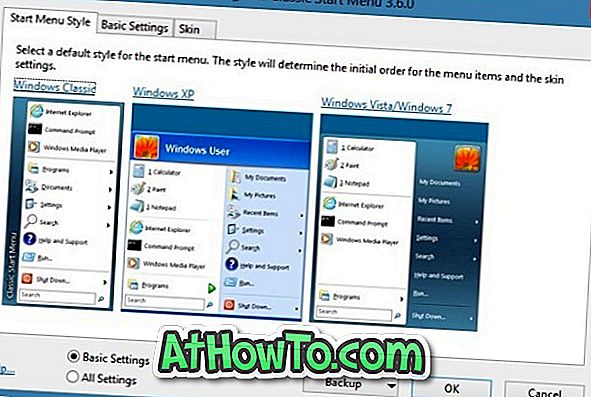
Outra coisa legal é que o Classic Shell pode ser usado para recuperar o menu Iniciar do Windows 7 ou XP no Windows 8. Esse recurso também permite que você também use seu próprio menu Iniciar. Uma vez instalado, clique com o botão direito do mouse na orb de Iniciar, clique em Configurações e, em seguida, alterne para a guia Configurações do Windows 8 para ativar ou desativar recursos.
Como personalizar a barra de botões e como desabilitar o Windows 8 Explorer Os guias de faixa de opções também podem interessá-lo.
Baixar Classic Shell













